Das Überprüfen der CPU-Temperatur und Lüftergeschwindigkeit des Mac ist nicht oft erforderlich, bis etwas schief geht. Es könnten die lauten Geräusche sein, die der Lüfter macht, das Heizungsproblem oder einfach nur Ihre Neugier. Obwohl es einen Aktivitätsmonitor gibt, um einige wichtige Messwerte zu extrahieren, müssen Sie möglicherweise auf Apps von Drittanbietern zurückgreifen, um detaillierte Einblicke in die CPU-Temperatur und die Lüftergeschwindigkeit des Mac zu erhalten.
Blättern Sie durch, um alles darüber zu erfahren, wie Sie die CPU-Temperatur und die Lüftergeschwindigkeit auf dem Mac überprüfen können. Aber lassen Sie uns vorher die ideale Temperatur und Geschwindigkeit verstehen.
Was sind die ideale CPU-Temperatur und Lüftergeschwindigkeit auf dem Mac?
Es ist ideal, wenn Sie davon ausgehen, dass Ihr System Raumtemperatur hat, die meiner Meinung nach zwischen 20 und 24 Grad liegen sollte. Techies glauben jedoch, dass eine CPU-Temperatur zwischen 45 und 65 Grad auch gesund ist.
Alles darüber hinaus bedeutet, dass Ihr Mac sofortige Aufmerksamkeit benötigt.
CPU anzeigen Temperatur und Lüftergeschwindigkeit auf dem Mac mit Fanny
Ich gehe direkt zu den Schritten, vorausgesetzt, Sie haben die Open-Source-App bereits auf Ihrem Mac installiert. Falls noch nicht geschehen, finden Sie hier den Link zum Herunterladen von Fanny für macOS.
- Klicken Sie in der Benachrichtigungsleiste Ihres Mac auf Heute Klicken Sie anschließend auf 1 Neu ganz unten.
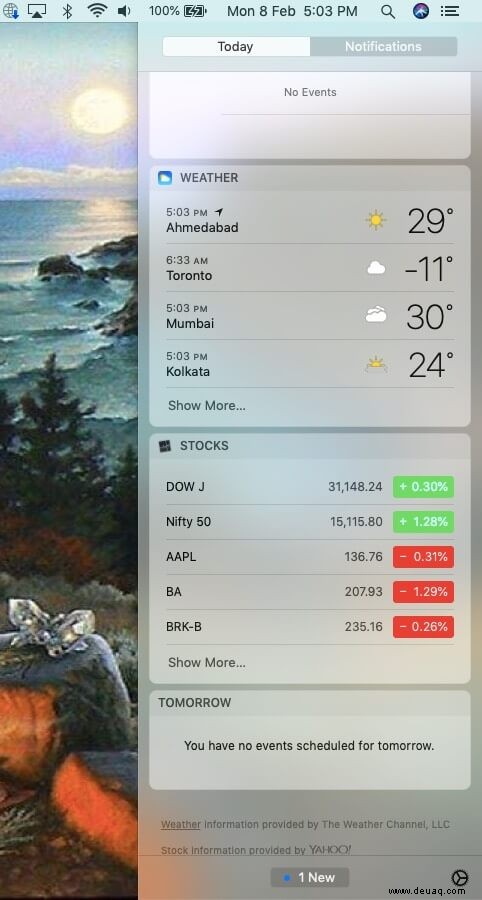
- Wählen Sie aus der Liste Fanny aus indem Sie auf das „+“ klicken Symbol dagegen. Tippen Sie auf Fertig an der unteren linken Ecke.
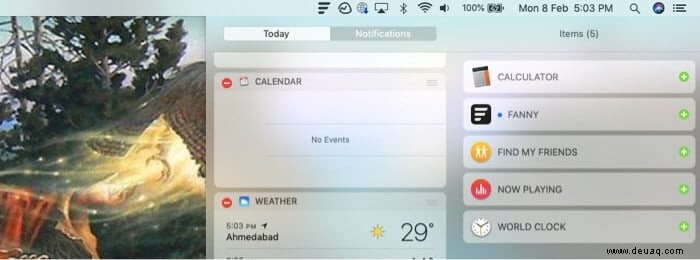
- Dadurch wird das Fanny-Widget hinzugefügt in der Hauptbar.
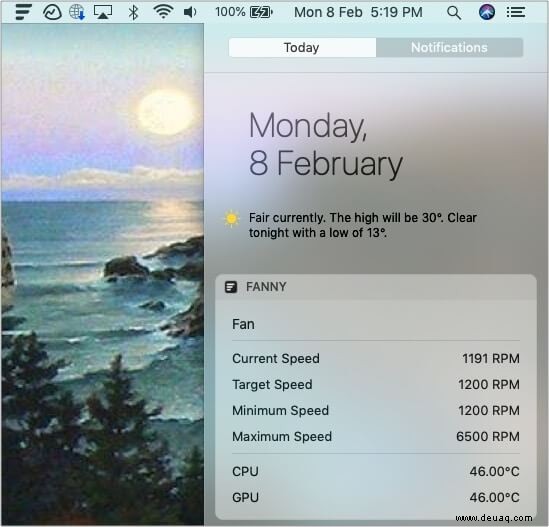
Sie können jetzt mit der CPU-Temperatur und der Lüftergeschwindigkeit des Mac auf dem Laufenden bleiben. Ich weiß, dass das sehr einfach war, und deshalb habe ich es ausgewählt. Und ja, das ist nicht die einzige App! Auf der Liste stehen noch ein paar mehr. Schauen wir mal.
Beste Drittanbieter-Apps zum Anzeigen der CPU-Temperatur und Lüftergeschwindigkeit auf dem Mac
1. Macs-Lüftersteuerung
Obwohl Sie dadurch nicht auf die Informationen der Menüleiste zugreifen können, erhalten Sie dafür eine einfach zugängliche App. Damit können Sie die Lüftergeschwindigkeit Ihres Mac überwachen und die CPU-Temperatur in Echtzeit überprüfen. Es kann helfen, Überhitzungsprobleme im Zusammenhang mit dem MacBook Pro oder die Geräuschprobleme zu überwachen, die durch den Austausch der iMac-Festplatte verursacht werden. Dies wurde speziell für Apple-Computer entwickelt.
Preis: Kostenlos
Herunterladen
2. Intel Power-Gadget
Das Energieüberwachungstool wurde sowohl für Windows- als auch für Mac-Systeme mit Intel Core-Prozessoren entwickelt. Das Tool umfasst einen Treiber, eine Anwendung und Bibliotheken, die Echtzeitinformationen überwachen und teilen. Auf diese Weise können Sie schließlich Maßnahmen ergreifen, um eine Überhitzung der CPU zu verhindern.
Preis: Kostenlos
Herunterladen
3. iStat-Menüs
Es ermöglicht Ihnen, Ihr System direkt von der Menüleiste aus zu überwachen und aus dem App Store herunterzuladen. Die App bietet eine Liste der 5 wichtigsten Ressourcenfresser und teilt Echtzeit-CPU-Diagramme. Außerdem erhalten Sie einen Einblick in andere wichtige Details wie Speichernutzung, Netzwerknutzung, Festplattennutzung und -aktivität, Akku usw.
Preis: 9,99 $
Herunterladen
Wie prüfen Sie am liebsten die CPU-Temperatur und die Lüftergeschwindigkeit? auf dem Macbook?
Dies waren einige Apps, die Ihnen helfen können, die Temperatur und Lüftergeschwindigkeit Ihrer CPU im Auge zu behalten. Wenn ich mir das aktuelle Line-up von Apple und seine Leistung anschaue, glaube ich nicht, dass dies in den kommenden Jahren erforderlich sein wird. Bei älteren Modellen bin ich mir jedoch nicht sicher, ob Apple diese Funktion integrieren wird oder nicht.
Welches ist Ihre bevorzugte App, um die CPU-Temperatur und Lüftergeschwindigkeit des Mac zu überprüfen? Teilen Sie im Kommentarbereich unten.
Vielleicht möchten Sie auch diese Beiträge lesen:
- Beste Luftreiniger für Zuhause
- Beste Gaming-Laptops
- Safari vs. Chrome:Welcher Browser ist besser für iPhone und Mac
- Kopieren und Einfügen auf dem Mac